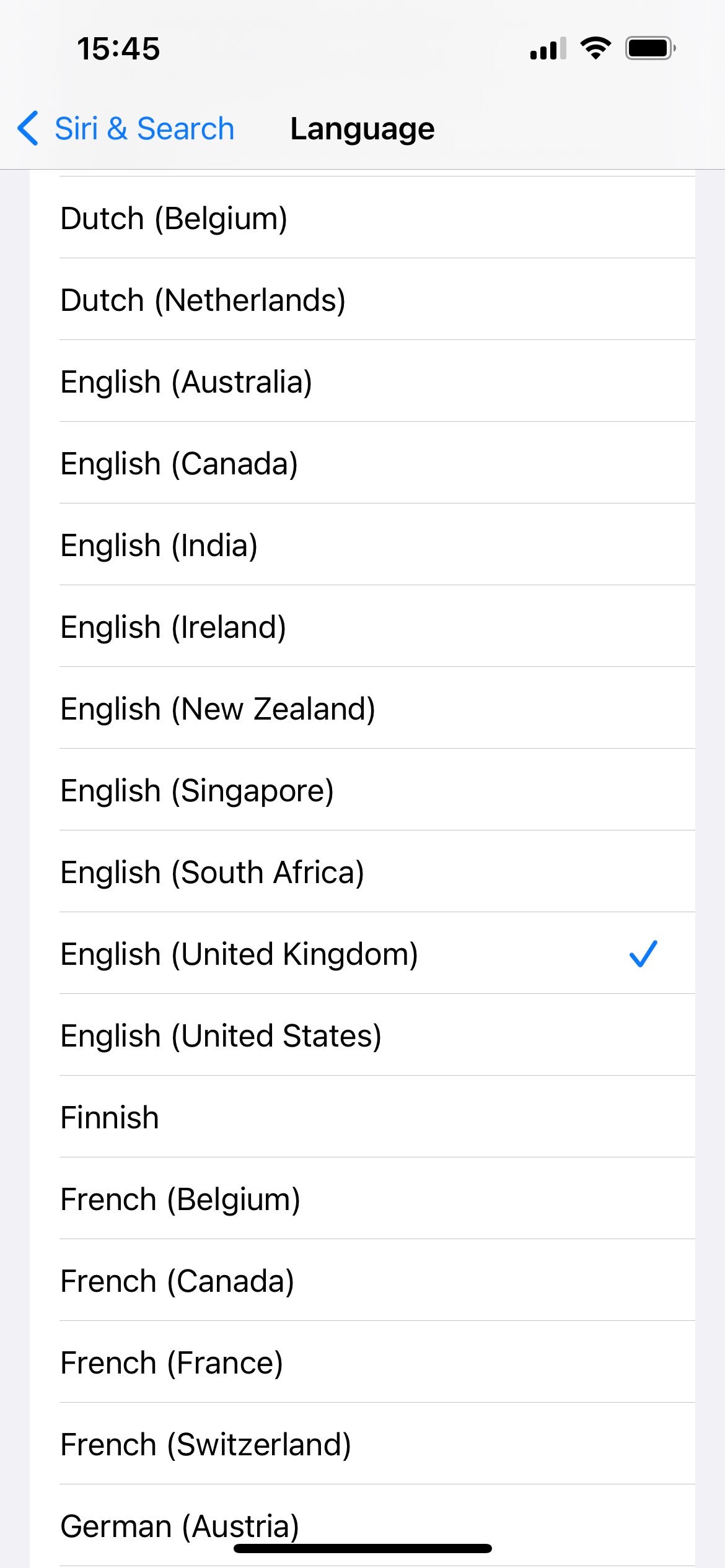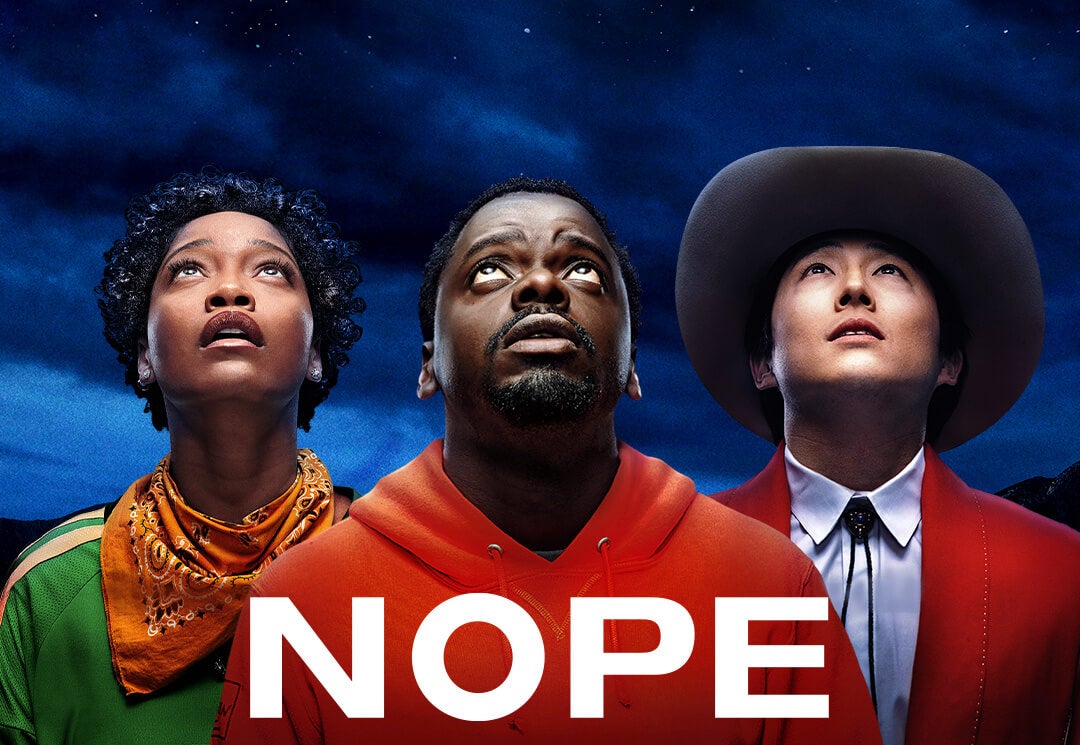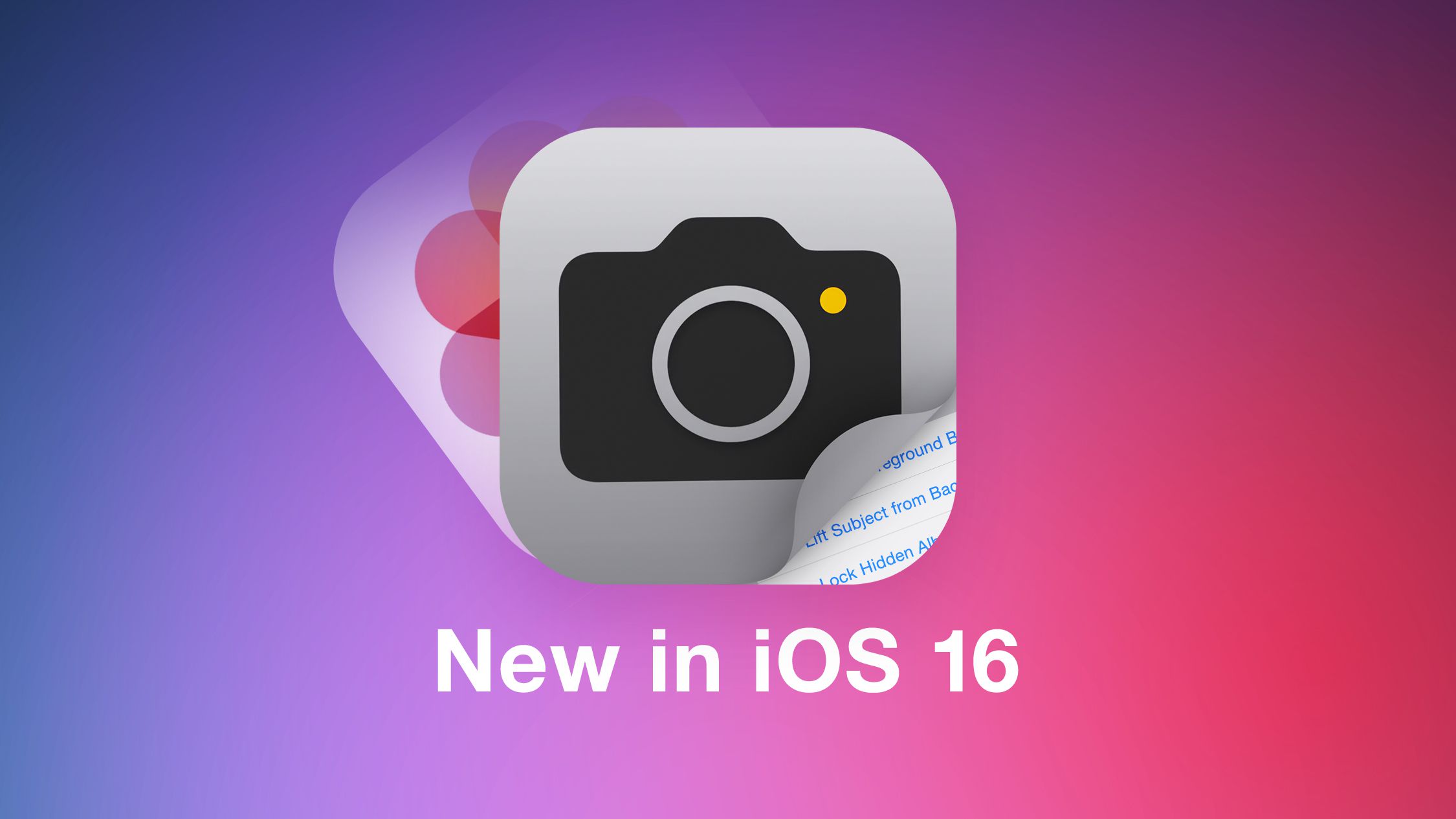Si vous souhaitez modifier la langue de l’assistant intelligent d’Apple, voici comment procéder sur votre iPhone.
Siri est un outil très utile pour répondre à toutes vos requêtes du quotidien, mais que faire si vous souhaitez changer sa langue ? Il y a plusieurs raisons pour lesquelles cela peut se produire, y compris s’il est réglé sur la mauvaise langue ou si vous souhaitez vous entraîner à parler et à écouter dans une autre que vous parlez ou apprenez à parler, et donc si cela vous décrit, suivez simplement notre guide étape par étape simple ci-dessous.
Ce que nous avons utilisé
- Nous avons utilisé l’iPhone 13, mais vous pouvez utiliser n’importe quel iPhone
La version courte
- Ouvrez l’application Paramètres
- Faites défiler jusqu’à Siri et voix
- Tapez sur Langue
- Sélectionnez votre langue préférée dans la liste
Comment changer la langue de Siri : étape par étape
-
Marcher
1Ouvrez l’application Paramètres
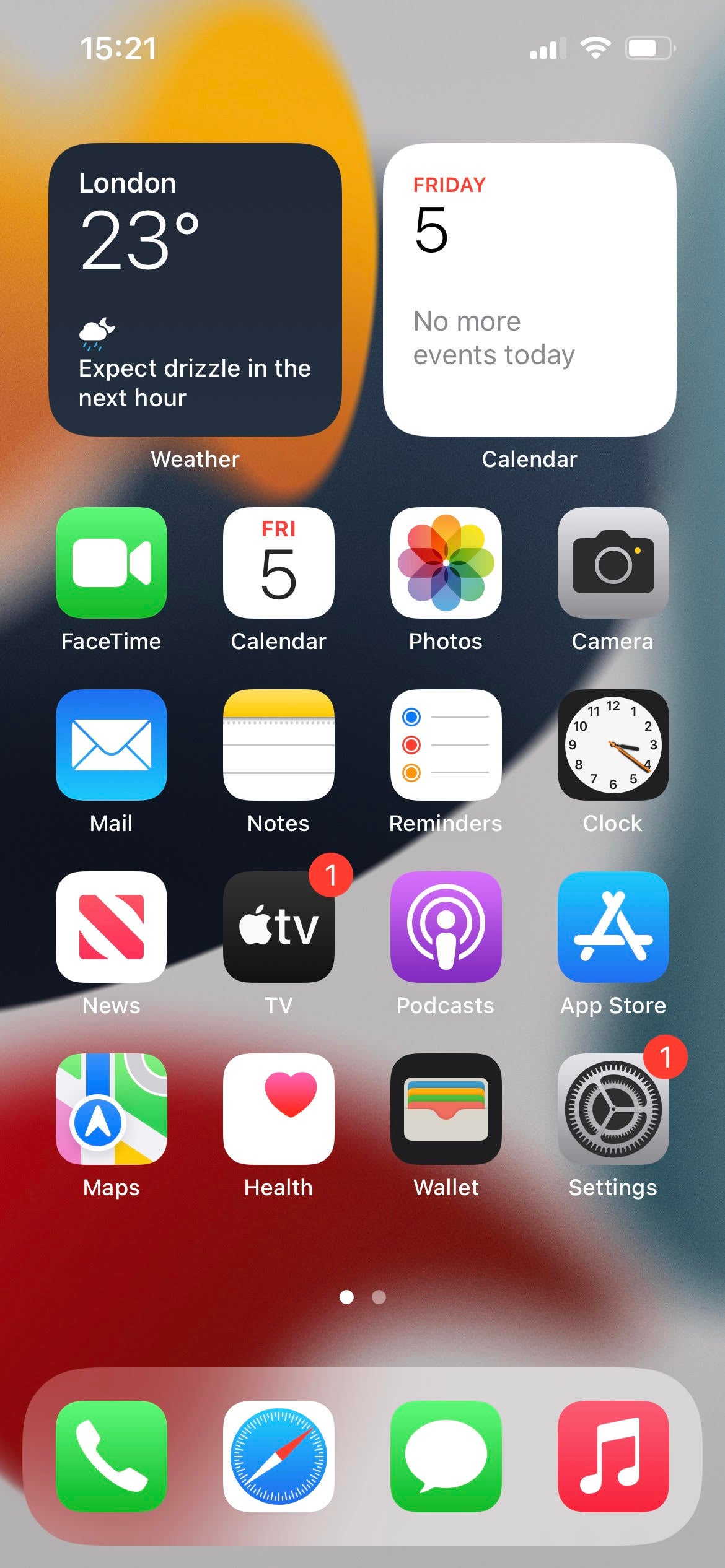
Commencez par ouvrir l’application Paramètres de votre téléphone, qui est celle qui a une icône comme un rouage mécanique.
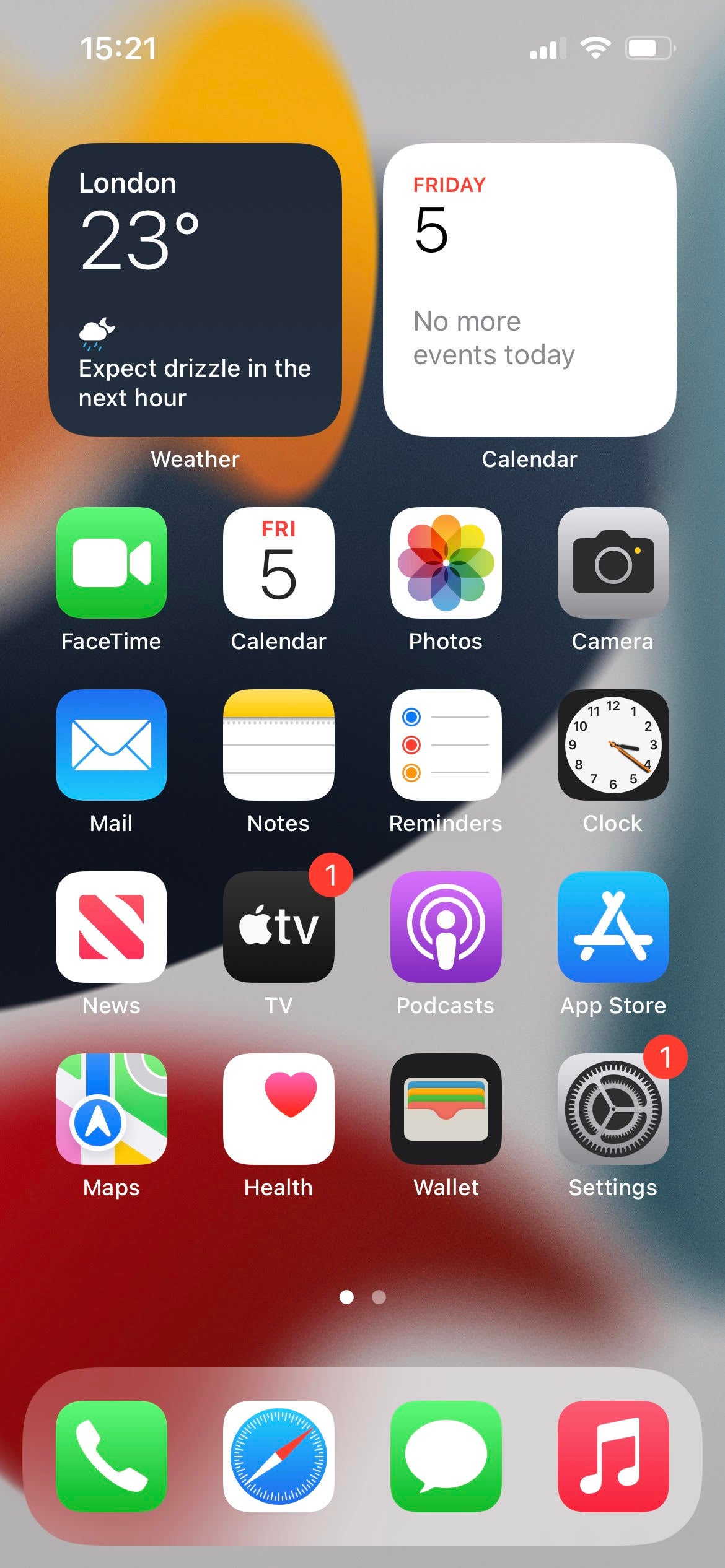
-
Marcher
2Faites défiler jusqu’à Siri et voix
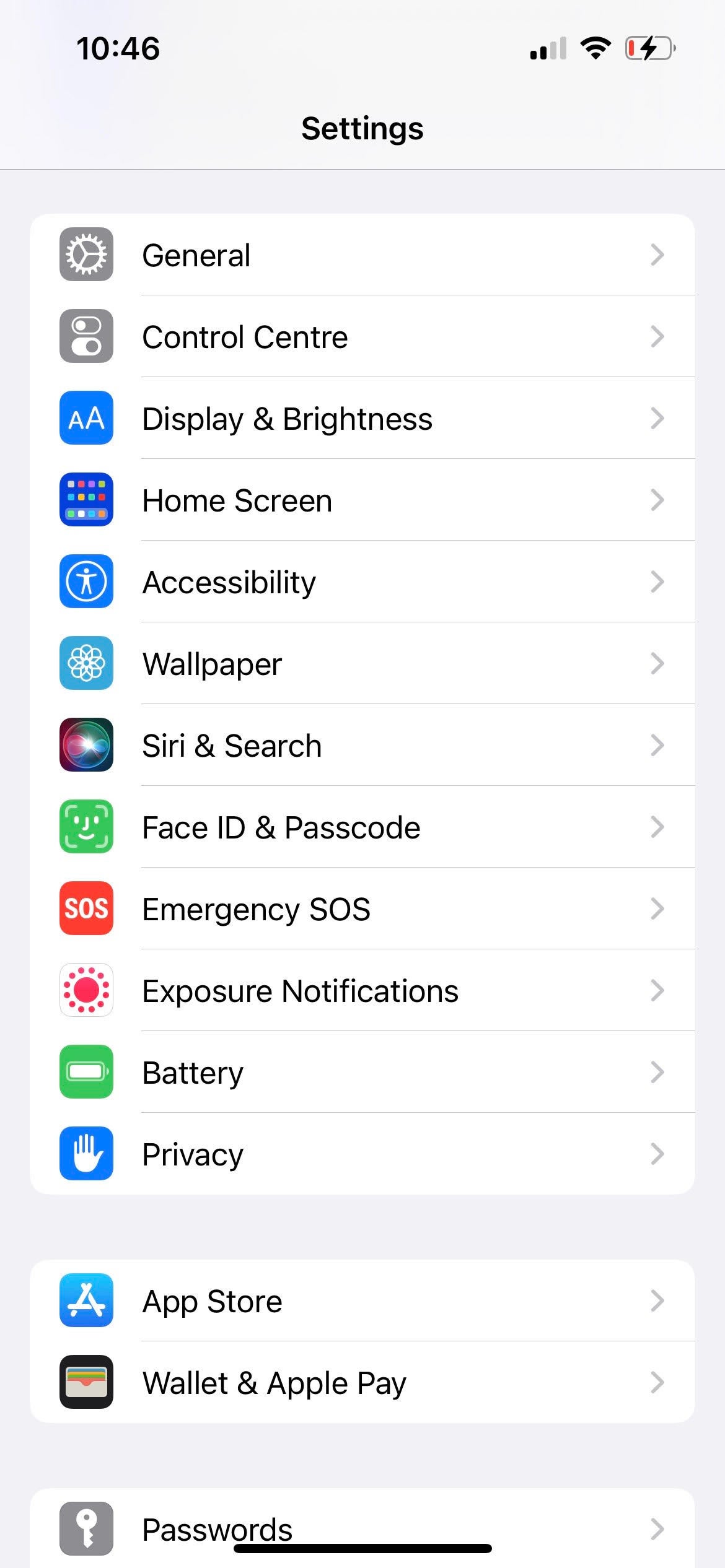
Dans le menu Paramètres, faites défiler jusqu’à ce que vous voyiez Siri et voix, puis appuyez sur cette option.
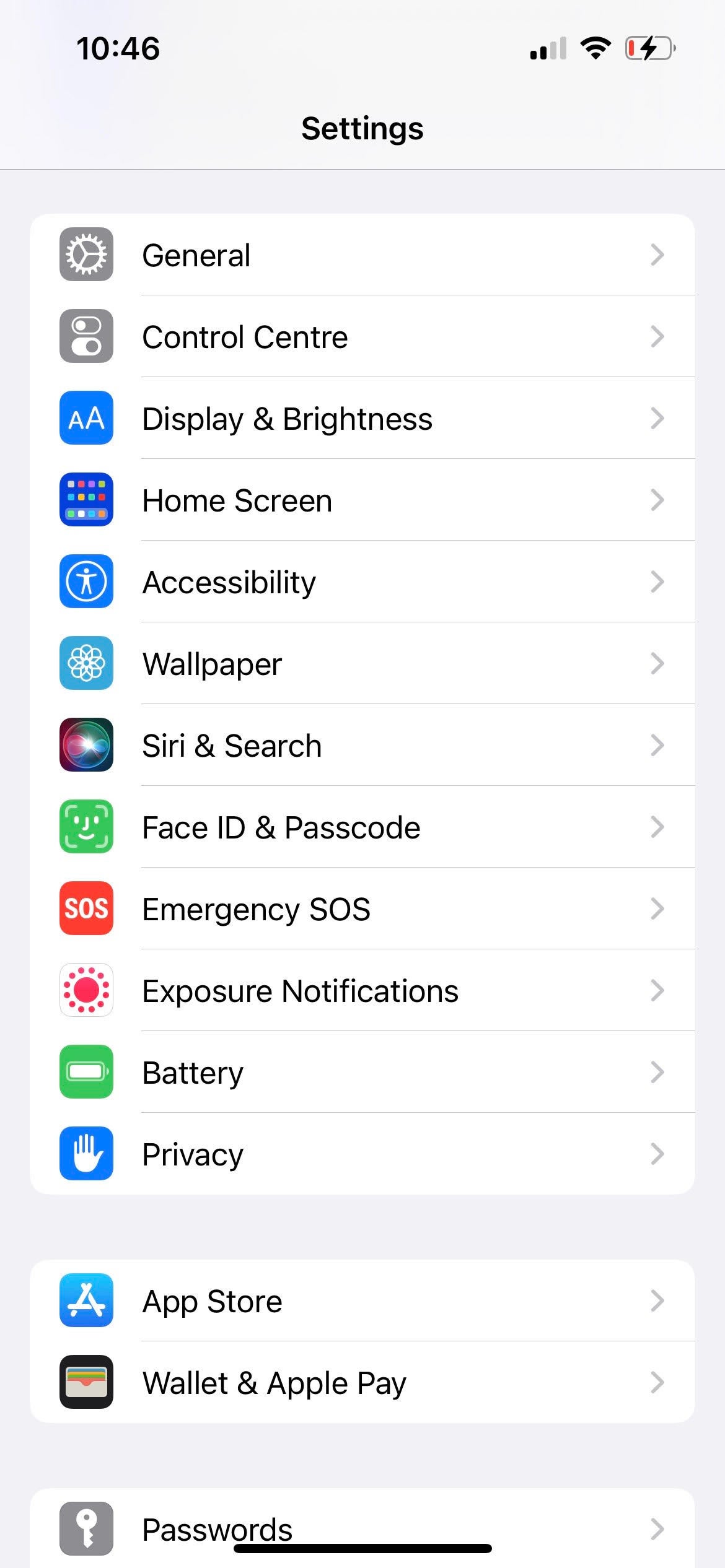
-
Marcher
3Tapez sur Langue
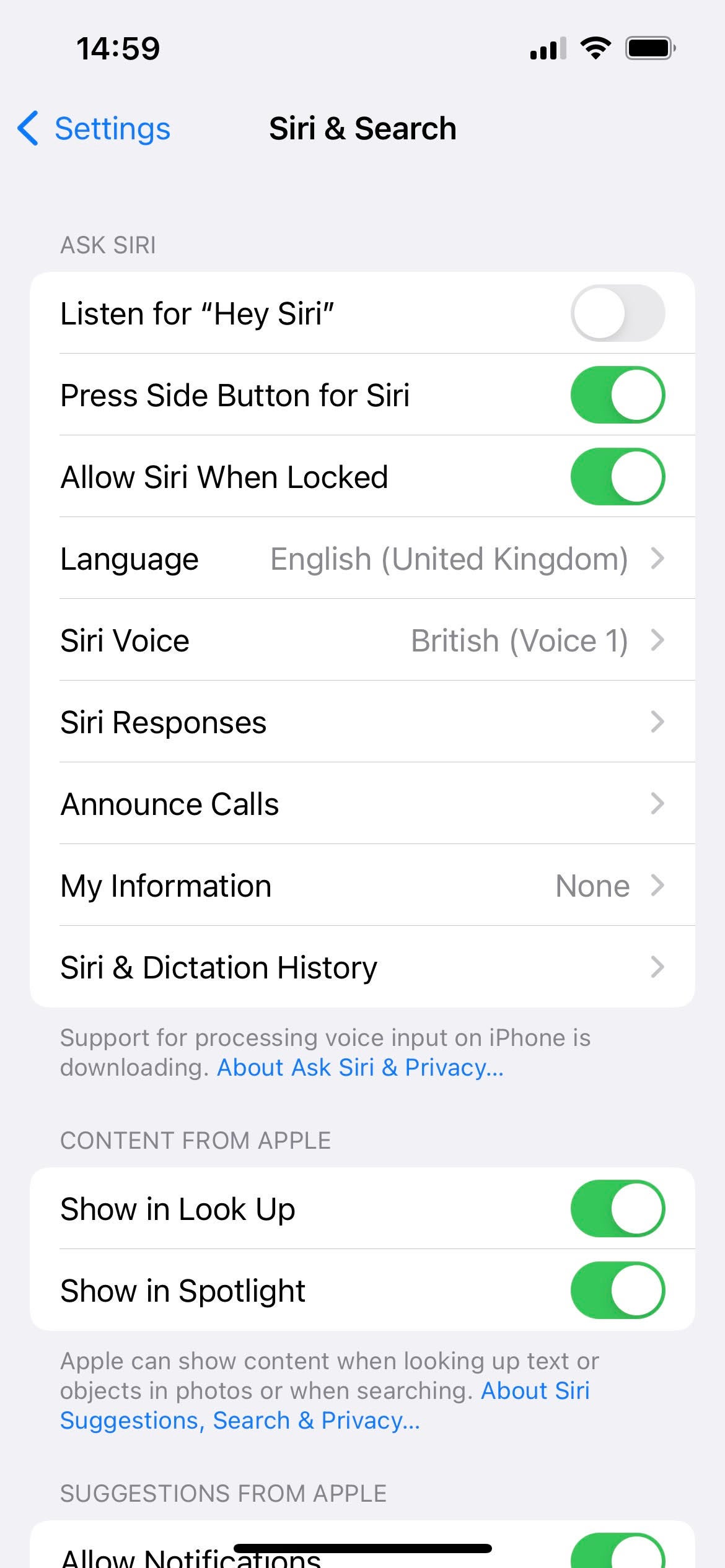
Dans ce menu, sélectionnez simplement Langue parmi les options disponibles.
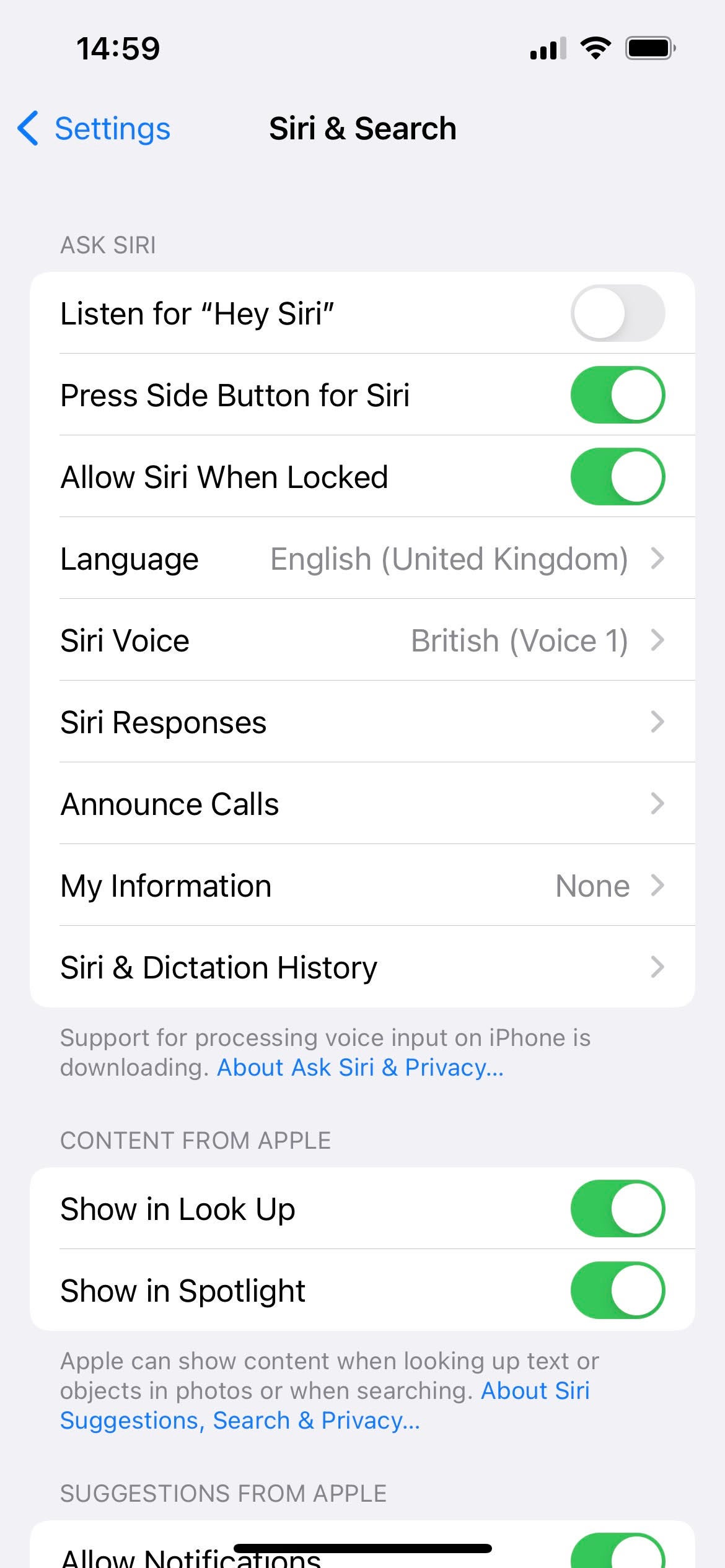
-
Marcher
4Sélectionnez votre langue préférée dans la liste
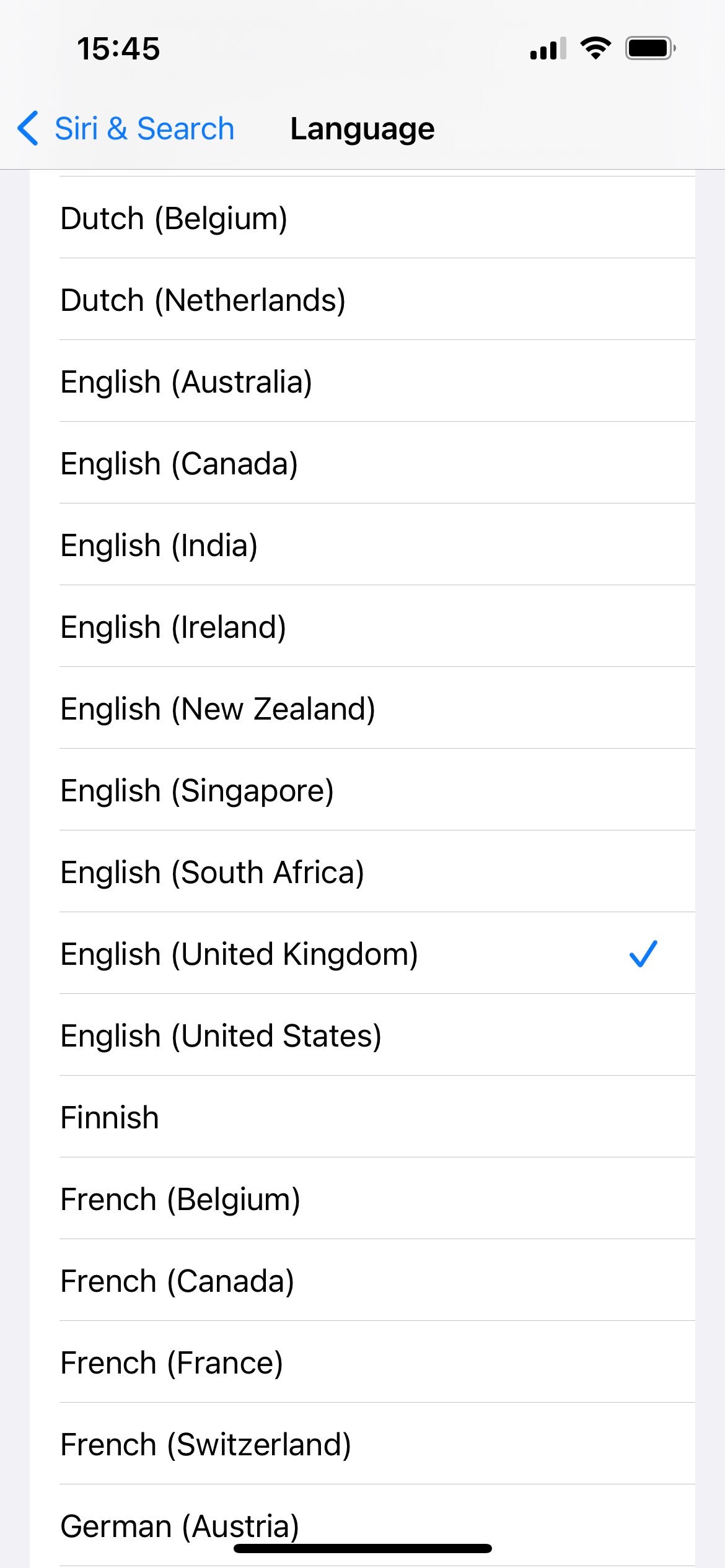
Vous devriez maintenant être accueilli par une longue liste de langues différentes ; faites votre choix et confirmez-le.